Gmailのウィンドウ分割モード(プレビューパネル)でタスクが追加できるようになりました。
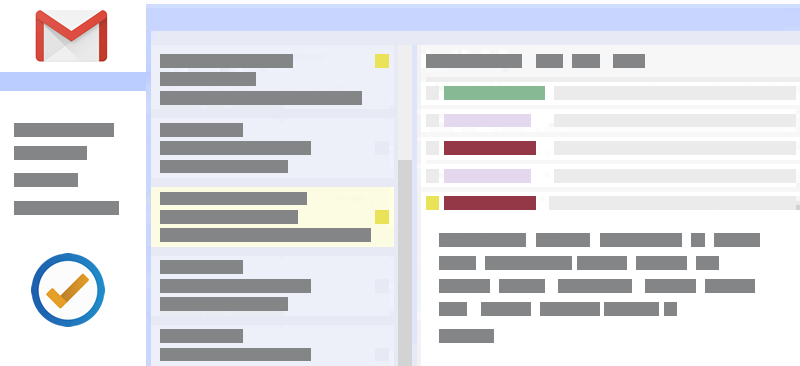
みなさま、2018年のタスク管理、いかが取り組まれているでしょうか。
一昨年に公開した、Chrome拡張機能(Extension)「Add to Toodledo」が公開後、各国で徐々に利用者を増やし、おかげさまで現在では4,000人を超えるユーザーの皆様にご利用いただくツールとなりました。
開発者としては、より多くの方にご利用いただければこそのやりがいもあり、非常にありがたく思っております。この場を借りてご利用いただいているユーザーのみなさまにお礼申し上げます。
ところで話は変わりますが、Gmailのウィンドウ分割モード(プレビューパネル)をお使いの方はいらっしゃいますでしょうか…。
今回、Gmailの分割モード(メールクライアント風の表示になってとても便利)で、Add to Toodledo からのタスク追加がきちんと機能するよう、アップデートをおこないましたのでご紹介させていただきます。
目次
Add to Toodledo とは?
Add to Toodledo は、Chrome拡張機能として動作(PC、Mac)するToodledo専用のツールです。
ブラウジング中に思い立ったタスク、WebページやGmailなどをToodledoのタスクとして登録できるほか、タスクの残数をアイコン上のバッチで表示する等の機能があります。
このツールについて、もっと詳しく知りたい…という方は以下のブログ記事や、Toodledo Tips の特設ページをご参照ください。
Add to Toodledo(Chrome拡張機能)でタスクをどこからでも瞬間登録しよう!
Add to Toodledo – Toodledo Tips
https://toodledotips.jp/tool/addtotoodledo/
Gmailのウィンドウ分割モード(プレビューパネル)表示とは?
Gmail は通常、ブラウザで表示する際、スレッドなどの件名や受信日時が一覧になった一覧画面と、メール本文が表示される画面が別々になっており、それらの画面を行き来してメールを表示するケースが多いと思います。
以下にご紹介する「Gmail Labs」の「プレビュー パネル」を使うと、このGmail表示がOutlookのようなメールクライアントライクになり、
スレッド リストの横でメールを読めるので、メールが読みやすく、詳細を確認しやすくなります。(Gmail Labs の説明より)
というメリットを享受できるようになります。
Gmailで「プレビュー パネル」を有効にする
この機能を使うには、まずGmailの「Gmail Labs」にアクセスします。

「Gmail Labs」にアクセスするには、Gmailの画面右にある「歯車アイコン」をクリックし、されに表示される「設定」をクリックします。
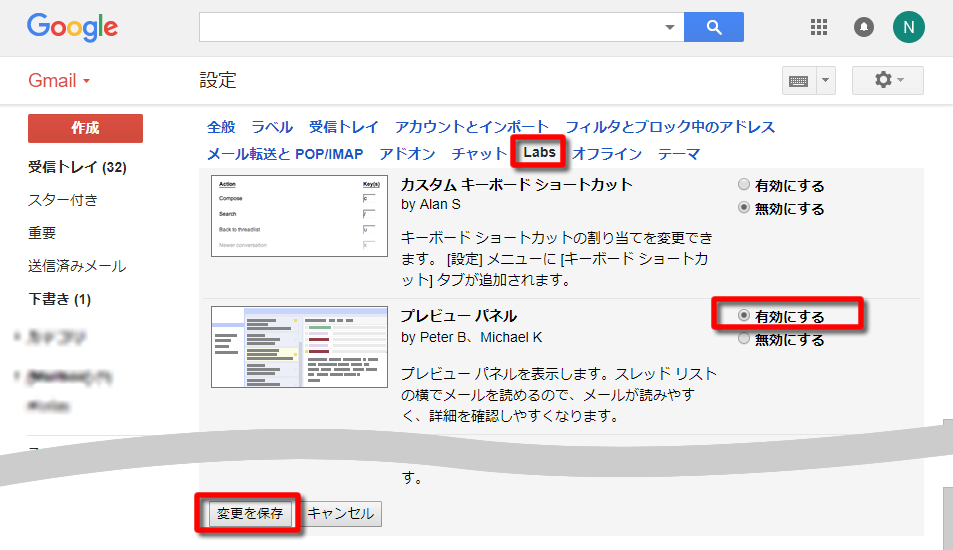
並んだメニューから「Labs」をクリックし、表示された一覧(通常は真ん中のあたりにあります)から「プレビュー パネル」を見つけて、「有効にする」をクリックします。
最後に、画面左下にある「変更を保存」ボタンのクリックを忘れないようにしましょう。
Gmailでウィンドウ分割モードを使う
上記の設定が済んでいれば、Gmailの受信トレイで、モード切替ボタンが先ほどの歯車アイコンの左隣りあたりに表示されているはずです。
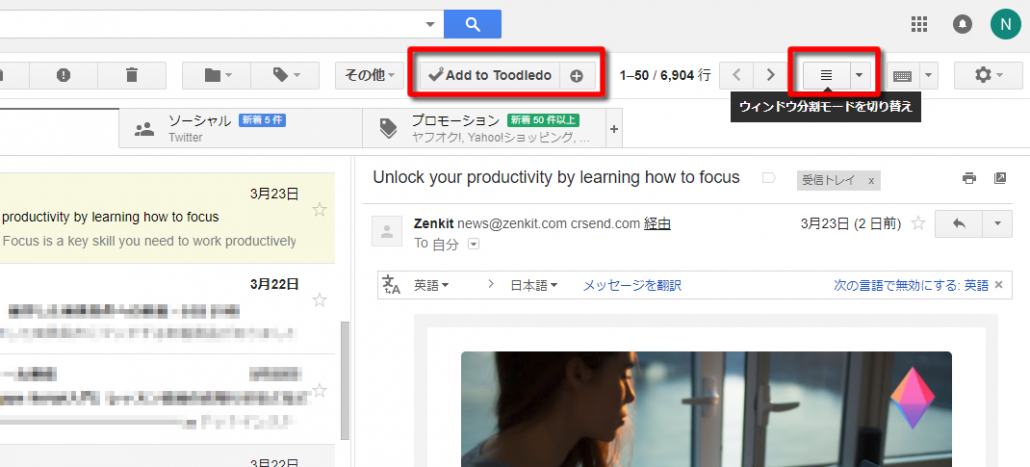
切替ボタンでは、「分割なし」「垂直分割」「水平分割」が選択でき、分割なし以外は画面例のようにスレッドの一覧とメール本文が並んで表示されます。(上記は「垂直分割」で設定している例です。)
Add to Toodledo をすでにChromeにインストール済みの場合は、上記の通りにさらにその左あたりにも「Add to Toodledo」のボタンも表示され、表示しているメールのタイトルをそのままタスクとして登録する事ができます。
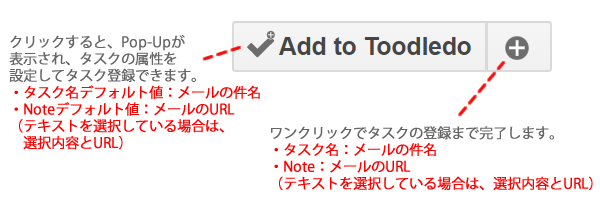
ボタンはそれぞれに2つの機能があるので、登録したいタスクの内容によって、ぜひ使い分けてみてください。
あとがき
今回の改善・アップデートは、TV producerである Tim Curran氏からの以下のユーザーレビューに応えたいと思ったのがきっかけでした。

ツールの開発や改良、そして開発者のモチベーションはご利用いただいているユーザーの声に支えられていると言っても過言ではありません。
ぜひとも、Toodledo、そして当サイトでご紹介のツールをご利用いただき、フィードバックを頂戴できれば幸いです!

